2015 OPEL ZAFIRA C čas
[x] Cancel search: časPage 5 of 183

Úvod.............................................. 6
Základní funkce ........................... 17
Rádio ........................................... 25
CD přehrávač ............................... 32
Externí zařízení ............................ 35
Navigace ...................................... 40
Rozpoznávání řeči .......................59
Telefon ......................................... 68
Časté dotazy ................................ 77
Rejstřík ......................................... 80Navi 950/650 / CD 600
Page 19 of 183
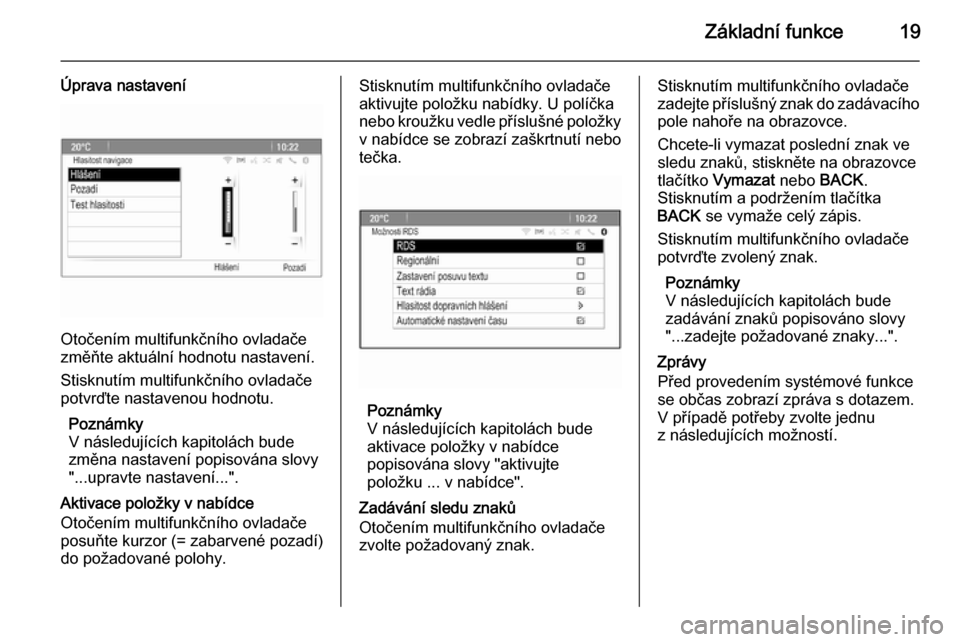
Základní funkce19
Úprava nastavení
Otočením multifunkčního ovladače
změňte aktuální hodnotu nastavení.
Stisknutím multifunkčního ovladače potvrďte nastavenou hodnotu.
Poznámky
V následujících kapitolách bude
změna nastavení popisována slovy
"...upravte nastavení...".
Aktivace položky v nabídce
Otočením multifunkčního ovladače
posuňte kurzor (= zabarvené pozadí)
do požadované polohy.
Stisknutím multifunkčního ovladače
aktivujte položku nabídky. U políčka
nebo kroužku vedle příslušné položky
v nabídce se zobrazí zaškrtnutí nebo
tečka.
Poznámky
V následujících kapitolách bude
aktivace položky v nabídce
popisována slovy "aktivujte
položku ... v nabídce".
Zadávání sledu znaků
Otočením multifunkčního ovladače
zvolte požadovaný znak.
Stisknutím multifunkčního ovladače
zadejte příslušný znak do zadávacího pole nahoře na obrazovce.
Chcete-li vymazat poslední znak ve
sledu znaků, stiskněte na obrazovce
tlačítko Vymazat nebo BACK.
Stisknutím a podržením tlačítka
BACK se vymaže celý zápis.
Stisknutím multifunkčního ovladače
potvrďte zvolený znak.
Poznámky
V následujících kapitolách bude
zadávání znaků popisováno slovy
"...zadejte požadované znaky...".
Zprávy
Před provedením systémové funkce
se občas zobrazí zpráva s dotazem.
V případě potřeby zvolte jednu
z následujících možností.
Page 22 of 183

22Základní funkce
Výběrem Komfort a pohodlí
a Hlasitost zvukového upozornění
zobrazíte příslušnou vnořenou
nabídku. Zvolte Nízká nebo Vysoká .
Nastavení hlasitosti navigace Stiskněte tlačítko CONFIG a potom
zvolte v nabídce položku Nastavení
Navigace .
Zvolte položku nabídky Hlasová
výzva a potom Hlasitost navigace .
Zobrazí se příslušná vnořená
nabídka.
Chcete-li upravit hlasitost hlášení,
zvolte Hlášení a potom podle potřeby
upravte nastavení.
Chcete-li upravit hlasitost
audiozdroje, který může hrát
v pozadí, zvolte Pozadí a potom
upravte nastavení podle potřeby.
Pokud zvolíte Test hlasitosti, aktivuje
se audio ukázka nastavení.
Poznámky
Během hlášení lze hlasitost
jednoduše upravit pomocí
knoflíku m.Systémová nastavení
Jednotlivá nastavení informačního
systému lze upravovat pomocí
aplikace Konfigurace .
Nastavení jazyka
Stiskněte tlačítko CONFIG a potom
zvolte v nabídce položku Jazyky
(Language) . Zobrazí se seznam
všech dostupných jazyků.
Zvolte požadovaný jazyk.
Nastavení času a data
Stiskněte tlačítko CONFIG a potom
zvolte v nabídce položku Čas
a datum . Zobrazí se příslušná
vnořená nabídka.
Poznámky
Je-li aktivována funkce Automatické
nastavení času 3 28, systém
automaticky nastaví datum a čas.
Nastavení času
Chcete-li upravit nastavení času,
zvolte v nabídce položku Nastavení
času . Nastavení upravte podle
potřeby.
Page 23 of 183

Základní funkce23
Nastavení data
Chcete-li upravit nastavení data,
zvolte v nabídce položku Nastavení
data . Nastavení upravte podle
potřeby.
Formát času
Chcete-li zvolit požadovaný formát
času, zvolte v nabídce položku
Formát 12h/24h . Zobrazí se
podnabídka. Aktivujte 12 hodin nebo
24 hodin .
Informace o softwaru Stiskněte tlačítko CONFIG a potom
zvolte v nabídce položku Nastavení
rádia .
Procházejte seznamem a vyberte
Nabídka verzí softwaru , zobrazí se
příslušná podnabídka.
Informace o verzi softwaru
Chcete-li zobrazit seznam všech
verzí nainstalovaného softwaru,
zvolte Informace o verzi softwaru .
Ve výchozím nastavení jsou
aktivovány všechny verze.Aktualizace softwaru
Chcete-li aktualizovat svůj systém,
kontaktujte svého servisního partnera
Opel.
Soubor protokolů
Chcete-li vygenerovat soubor
protokolů pro aktuální verzi softwaru,
zvolte v nabídce položku Vytvořit
soubor protokolu .
Informace o licenci
Chcete-li zobrazit informace o výrobci informačního systému, zvolte
Licenční informace .
Tovární nastavení
Pro nastavení výrobního nastavení
všech hodnot informačního systému
vyberte Vymazat a resetovat rádio .
Nastavení displeje
Stiskněte tlačítko CONFIG a potom
zvolte v nabídce položku Nastavení
displeje . Zobrazí se příslušná
vnořená nabídka.Výchozí stránka
Chcete-li zobrazit nabídku nastavení
domovské stránky, zvolte Nabídka
úvodní stránky .
Chcete-li zpřístupnit nabídku
z Domovská stránka , stiskněte dole
na obrazovce tlačítko Nabídka.
Domovská stránka lze upravit podle
osobních preferencí.Vlastní úprava
Ikony aplikací zobrazené na první
domovské stránce si lze vybrat.
Chcete-li zobrazit seznam všech
aplikací nainstalovaných ve vašem
systému, zvolte v nabídce položku Přizpůsobit . Aktivujte položky
nabídky aplikací, které chcete
zobrazit na první domovské stránce.
Ostatní aplikace se potom uspořádají
na dalších stránkách.Uspořádat
Na každé domovské stránce lze
uspořádat ikony až osmi aplikací.
Umístění ikon lze měnit podle
potřeby.
Page 29 of 183

Rádio29
Nabídka Možnosti RDS
Chcete-li otevřít nabídku pro
konfigurování RDS: stiskněte tlačítko
CONFIG a potom zvolte v nabídce
položku Nastavení rádia .
Vyberte Možnosti RDS pro zobrazení
příslušné podnabídky.
Aktivace funkce RDS
Aktivujte v nabídce položku RDS.
Poznámky
Pokud je funkce RDS deaktivována,
nezobrazí se všechny položky
v nabídce Možnosti RDS .
Regionální
Občas stanice RDS vysílají na
různých frekvencích různé regionální
programy.
Je-li funkce Regionální aktivována,
lze zvolit pouze alternativní frekvence (AF) se stejnými regionálními
programy.
Je-li funkce Regionální deaktivována,
jsou alternativní frekvence stanic
voleny bez ohledu na regionální
programy.
Zastavení posuvu textu Některé RDS stanice neuvádějí na
displeji pouze název programové
služby, ale také zobrazují doplňkové
informace o aktuálním programu.
Pokud se zobrazují doplňkové
informace je název programu skrytý.
Aby se nezobrazovaly další
informace, aktivujte v nabídce
položku Zastavení posuvu textu .Text rádia
Pokud jsou funkce RDS a příjem
stanice RDS aktivovány, zobrazí se
pod názvem programu informace
o programu, který je právě aktivní, a o
právě přehrávané hudební skladbě.
Chcete-li informace zobrazit nebo skrýt, aktivujte nebo deaktivujte
v nabídce položku Text rádia.
Rádiová dopravní služba
(TP = dopravní program)
Stanice rádiové dopravní služby jsou
stanice RDS, které vysílají zprávy
o dopravním provozu.
Pokud je rádiová dopravní služba
zapnuta, bude po dobu dopravního
hlášení přerušeno přehrávání médií/
rádia.
Zapnutí a vypnutí rádiové dopravní
služby
Zapnutí a vypnutí pohotovostní
služby dopravních hlášení
v informačním systému: stiskněte
tlačítko TP.
Page 30 of 183
![OPEL ZAFIRA C 2015 Příručka k informačnímu systému (in Czech) 30Rádio
■ Pokud je rozhlasová dopravníslužba zapnuta, rozsvítí se na
displeji [ ].
■ Jestliže aktuální stanice není stanice rádiové dopravní služby,
automaticky se spustí vyhledáv OPEL ZAFIRA C 2015 Příručka k informačnímu systému (in Czech) 30Rádio
■ Pokud je rozhlasová dopravníslužba zapnuta, rozsvítí se na
displeji [ ].
■ Jestliže aktuální stanice není stanice rádiové dopravní služby,
automaticky se spustí vyhledáv](/manual-img/37/19263/w960_19263-29.png)
30Rádio
■ Pokud je rozhlasová dopravníslužba zapnuta, rozsvítí se na
displeji [ ].
■ Jestliže aktuální stanice není stanice rádiové dopravní služby,
automaticky se spustí vyhledávání následující stanice rádiové
dopravní služby.
■ Jakmile je stanice rádiové dopravní
služby nalezena, na displeji se
zobrazí [TP].
Hlasitost dopravních informací
Chcete-li upravit hlasitost dopravních
informací, zvolte v nabídce položku
Hlasitost dopravních hlášení . Zobrazí
se příslušná vnořená nabídka.
Nastavení upravte podle potřeby.
Poslouchání pouze dopravních
hlášení
Zapněte rádiovou dopravní službu
a zcela ztlumte hlasitost informačního
a zábavního systému.
Zablokování dopravních hlášení
Zablokování dopravních hlášení,
např. během přehrávání CD/MP3
disku:Stiskněte tlačítko TP nebo stiskněte
na obrazovce u zprávy TP tlačítko
Zrušit .
Dopravní hlášení se ukončí, ale rozhlasová dopravní služba zůstane
zapnutá.
Automatické nastavení času Systém průběžně přijímá informace
o aktuálně nastaveném čase a datu.
Pokud chcete, aby nastavení času
a data bylo aktualizováno
automaticky, aktivujte v nabídce
položku Automatické nastavení času .
Pokud chcete datum a čas nastavovat manuálně, deaktivujte
v nabídce položku Automatické
nastavení času .
Digitální rozhlasové
vysílání
Digitální rozhlasové vysílání (DAB) je inovační a univerzální vysílací
systém.Všeobecné informace
■ Stanice DAB jsou namísto vysílacích frekvencí uváděné
názvem programu.
■ Pomocí DAB je možné vysílat několik rozhlasových programů
(služeb) na jediné frekvenci
(souboru).
■ Kromě vysoce kvalitních služeb digitálního rozhlasového vysílání jeDAB také schopen vysílat údaje
související s programem a velké
množství dalších datových služeb,
včetně informací o cestování
a dopravním provozu.
■ Dokud může daný přijímač DAB snímat signál vysílaný rozhlasovou
stanicí (i v případě, že je tento
signál velmi slabý), je zaručena
reprodukce zvuku.
■ Nedochází ke ztrácení signálu (zeslabování zvuku), které je
typické pro příjem AM nebo FM.
Signál DAB je reprodukovaný
stálou hlasitostí.
■ V případě DAB nedochází k rušení stanicemi, které jsou na
Page 39 of 183

Externí zařízení39
Funkční tlačítkaTlačítko Info
Dole na obrazovce stiskněte tlačítko
Info . Zobrazí se informace o obrázku
uloženém na USB zařízení, např.
název nebo číslo obrázku. Nad
obrázkem se zobrazí příslušné
informace.
Přeskočení na předchozí nebo
následující obrázek
Chcete-li zobrazit předchozí nebo
následující obrázek, stiskněte dole na
obrazovce tlačítko < nebo >.
Slideshow
Chcete-li spustit slideshow ze všech
obrázků uložených v příslušné
složce, stiskněte dole na obrazovce
tlačítko 6. Spustí se slideshow.
Po spuštění slideshow se tlačítko 6
změní na Q.
Stisknutím tlačítka Q na obrazovce
pozastavíte slideshow.
Otáčení obrázku
Pokud chcete obrázek otočit,
stiskněte dole na obrazovce
tlačítko R.
Nabídka obrázku
Chcete-li zpřístupnit nabídku
nákresu, stiskněte dole na obrazovce tlačítko Nabídka .
Hlavní nabídka Picture Viewer
Chcete-li zobrazit seznam všech
složek s obrázky, zvolte v nabídce položku Hlavní prohlížeč obrázků . Viz
výše.Časovač Slideshow
Chcete-li upravit časové pořadí, ve
kterém se každý obrázek objeví
během slideshow, zvolte v nabídce
položku Časovač prezentace .
Zobrazí se příslušná vnořená
nabídka. Zvolte požadovanou volbu.
Náhodné pořadí obrázků
Chcete-li obrázky v slideshow
zobrazit v náhodném pořadí,
stiskněte na obrazovce tlačítko
Náhodné obr. .
Page 41 of 183

Navigace41PoužitíInformace na displeji mapyChcete-li zobrazit mapu kolem
aktuální polohy, můžete použít
následující možnosti:
■ Stiskněte tlačítko NAV.
■ Stiskněte tlačítko ; a potom zvolte
ikonu Navigace .
Navádění po trase není aktivníPokud navádění po trase není aktivní,
zobrazí se následující informace:
■ Na horním řádku: informace o čase
a momentálně aktivním zdroji
audia.
■ Pod horní řádkem: symbol GPS.
■ V levém horním rohu: kompas, který ukazuje na sever.
■ Zobrazení mapy pro místo s aktuální polohou.
■ Aktuální poloha: označuje ji červený trojúhelník v šedém kruhu.
■ Body zájmu (POI), např. čerpací stanice, parkoviště nebo
restaurace, označené příslušnými
symboly (je-li tato funkce
aktivována).
■ Na spodním řádku: název ulice pro
aktuální polohu.Navádění po trase je aktivní
Pokud navádění po trase je aktivní,
zobrazí se následující informace:
■ Na horním řádku: informace o čase
a momentálně aktivním zdroji
audia.
■ Pod horní řádkem: symbol GPS.
■ Pod horním řádkem: název cesty, po které máte jet za další
křižovatkou.
■ V levém horním rohu: symbol kompasu, který ukazuje na sever.
■ Zobrazení mapy pro místo s aktuální polohou.